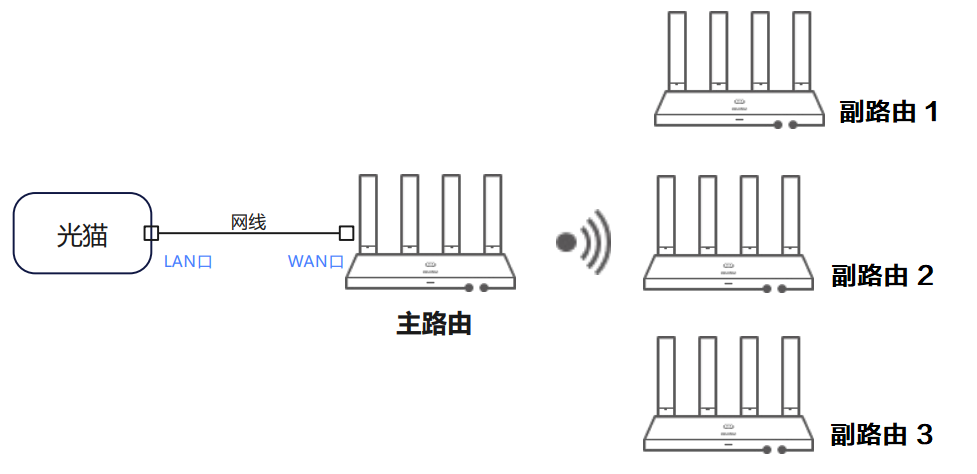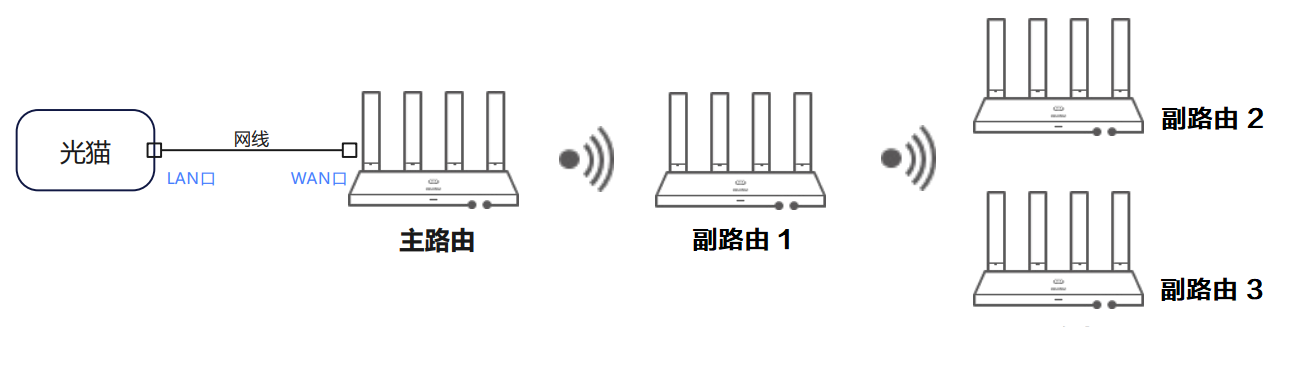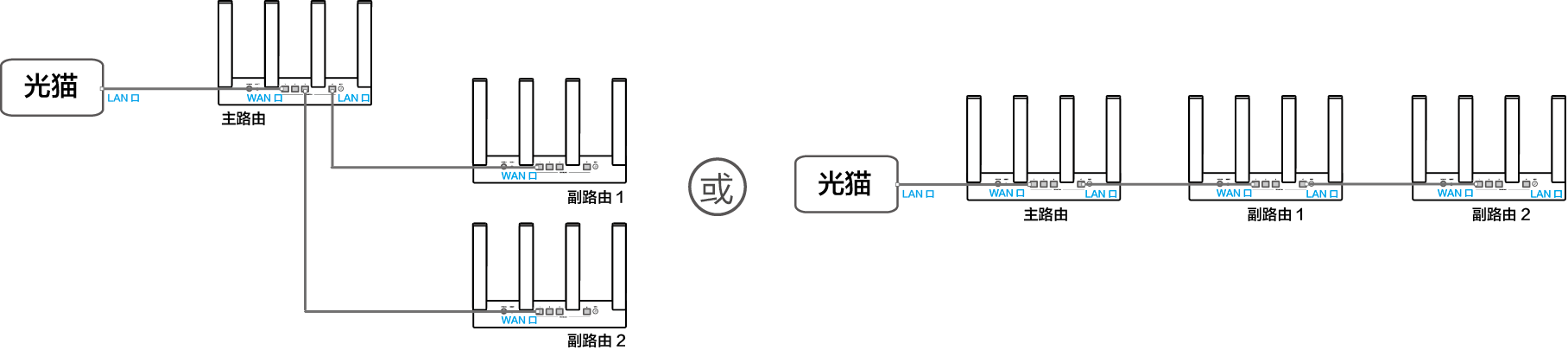三台及三台以上的华为路由器智联组网 |
您所在的位置:网站首页 › 华为hs8145x6和k662c组网 › 三台及三台以上的华为路由器智联组网 |
三台及三台以上的华为路由器智联组网
|
若您家中有多台支持智联的华为路由器,您可以将它们配置智联组网。华为路由器智联组网后,可构建分布式路由,在智联网络内,副路由的 Wi-Fi 名称、Wi-Fi 密码、登陆密码、Wi-Fi 信道等参数自动与主路由器保持一致。当您的上网设备在智联网络中移动时,热点自动切换、无缝漫游,信号覆盖更广,保证您视频、语音、数据业务的流畅体验。 视频操作指导请点击三台及三台以上华为路由器有线智联组网操作指导视频,三台及三台以上华为路由器无线智联组网操作指导视频。如下为文字操作指导: 三台及三台以上的华为路由器智联组网请参考下方指导;两台华为路由器智联组网请参考两台华为路由器进行智联组网。路由器做主路由,建议无线智联不超过 5 台副路由。智联组网成功后,您可以将副路由放在合适的地方改善 Wi-Fi 覆盖。 情况一:2 级级联
情况二:3 级级联
有线智联建议路由器总数不超过 6 台,级联不超过 3 级,否则可能无法正常使用。智联组网成功后,您可以将副路由放在合适的地方改善 Wi-Fi 覆盖。
将其中一台路由器作为唯一的主路由器配置上网。 用网线连接主路由的 LAN 口和第 2 台路由器的 WAN 口(若网口有 WAN/LAN 标识,则无需区分 WAN 口和 LAN 口)。待第 2 台路由器的指示灯变为绿色/白色/蓝色常亮,表示智联组网成功。 将第 3 台、第 4 台...路由器的 WAN 口也分别有线连接主路由的 LAN 口,或者先将第 2 台路由器的 WAN 口有线连接第 1 台路由器的 LAN 口,然后再分别将第 3 台、第 4 台...路由器的 WAN 口有线连接第 2 台路由器的 LAN 口。 更多知识Wi-Fi 中继、有线桥接和智联的区别,如何选择 两套华为凌霄子母路由Q6(华为路由Q6)/华为凌霄子母路由Q6E 如何智联组网 华为路由 H6 和 Q6 网线版如何智联组网 华为路由 Q6 网线版/H6 如何与华为凌霄子母路由Q6(华为路由Q6)/华为凌霄子母路由Q6E 智联组网 华为路由 H6 / Q6 网线版如何与其他华为路由器智联组网 |
【本文地址】
今日新闻 |
推荐新闻 |